Votre colonne de droite
En savoir plus
Provinces
Qui sommes-nous ?
Chaîne vidéo sur bonnenouvelle.tv
Supports de formation pour bien démarrer
![]() Communiquer sur le web
Communiquer sur le web
![]() Gérer son site de A à Z
Gérer son site de A à Z
Afficher un PDF
<doc208|center>affiche l’icône PDF, le titre du document et sa description
<lecteurpdf208> affiche le document PDF affiche le document PDF en pleine page
<bloc_nettoyeur1> permet de passer une ligne
<bloc_nettoyeur1|hauteur=X> permet de d’insérer un espace vide, X étant la valeur en pixels, exemple avec 10 pixels :
<grandpdf208> affiche le document PDF en très large
Préparer ses photos pour illustrer son site
Les formats de photos à préparer lire http://bonnenouvelle.fr/spip.php?ar... :
![]() logos d’auteur : hauteur 250 pixels. Poids maximum par photo : 50 Ko.
logos d’auteur : hauteur 250 pixels. Poids maximum par photo : 50 Ko.
![]() logos d’articles (se voient sur l’accueil et les pages de rubrique en taille réduite et sur les pages d’articles en taille réelle : largeur ou hauteur 250 pixels.
logos d’articles (se voient sur l’accueil et les pages de rubrique en taille réduite et sur les pages d’articles en taille réelle : largeur ou hauteur 250 pixels.
Si vous avez publié un logo sur la rubrique, celui-ci s’affichera par défaut sur l’article si l’article n’a pas de logo propre.
![]() Si votre site dispose de l’option Galerie-photos, il est activé par l’ajout de photos jpg de 800 à 600 pixels de large en documents joints à l’article, visible ci-dessous. Poids maxi 100 Ko par photo.
Si votre site dispose de l’option Galerie-photos, il est activé par l’ajout de photos jpg de 800 à 600 pixels de large en documents joints à l’article, visible ci-dessous. Poids maxi 100 Ko par photo.
- Vous pouvez ajouter une légende par photo dans le champs descriptif.
- Pour ordonner l’affichage des photos, précéder le titre du document d’un chiffre suivi d’un point et d’une espace : 01. bandeau apparaîtra en 1er, 02. bandeau en 2e, etc..
 bandeau-photo : 950 x 180 pixels comme sur http://saintmichelnantua.com/
bandeau-photo : 950 x 180 pixels comme sur http://saintmichelnantua.com/
Structurer le contenu
![]() Les titres, sous-titres, intertitres doivent toujours pouvoir être lus de façon indépendante du reste du texte et ne font jamais de références implicites au contenu de l’article. Contre-exemple de titre : "Il y était.".
Les titres, sous-titres, intertitres doivent toujours pouvoir être lus de façon indépendante du reste du texte et ne font jamais de références implicites au contenu de l’article. Contre-exemple de titre : "Il y était.".
![]() La titraille (titres et intertitres) n’est jamais ponctuée sauf avec un point d’exclamation ou d’interrogation. Le chapeau se termine par un point.
La titraille (titres et intertitres) n’est jamais ponctuée sauf avec un point d’exclamation ou d’interrogation. Le chapeau se termine par un point.
![]() Soutenir la lecture à l’écran avec des images
Soutenir la lecture à l’écran avec des images
Les images utilisées comme logos de rubrique et d’article ont une valeur sémantique, c’est-à-dire qu’elles doivent révéler le sens du contenu et motiver la lecture.
![]() La première image ajoutée dans le texte se trouvera du côté opposé du logo de l’article. Si le logo est à gauche, la première image ajoutée apparaîtra à droite
La première image ajoutée dans le texte se trouvera du côté opposé du logo de l’article. Si le logo est à gauche, la première image ajoutée apparaîtra à droite<img|right>, puis la deuxième image à gauche <img|left>.
![]() Lire avant l’article pour connaître les dimensions des photos de votre site
Lire avant l’article pour connaître les dimensions des photos de votre site
Préparation des rubriques et des articles
Si vous désirez ordonner l’affichage dans le menu des articles ou sous-rubriques, précéder le titre d’un n° suivi d’un point et d’un espace, exemple : 01. Actualités apparaît en 1ère position dans le menu. Un filtre permet de cacher le numéro sur le web.
Le centre des pages d’accueil et de rubrique affiche les articles du plus récent au plus ancien, donc changer les dates de publication des articles si besoin.
![]() Sur l’espace privé, vous pouvez à tout moment accéder à ces raccourcis dans l’aide de Spip en cliquant sur le pictogramme ?
Sur l’espace privé, vous pouvez à tout moment accéder à ces raccourcis dans l’aide de Spip en cliquant sur le pictogramme ?

Codes images de pictogrammes à insérer pour illustrer les infos pratiques, en particulier dans le champs P.S.
![]()

<img3> Code à insérer avant un n° de téléphone fixe qui s’écrit toujours +334 94 00 00 00
![]()

<img4> Code à insérer avant un n° de fax qui s’écrit toujours +334 94 00 00 00
![]()
<img5> Code à insérer avant une adresse postale
![]()

<img6> Code à insérer avant un lien vers une carte Google maps
![]()
<img7> Code à insérer avant un n° de téléphone mobile qui s’écrit toujours +336 00 00 00 00
![]()

<img8> Code à insérer avant un courriel
Un article avec date et lieu d’évènement cliquable dans le calendrier
![]() Quand vous êtes sur un article (statut non modifié), vous pouvez créer un évènement, la date et le lieu d’évènement apparaîtront au-dessus du chapeau sur l’accueil et la rubrique. Un évenement peut être répétitif grâce à des occurences. Les 5 prochaines occurrences de l’évènement apparaîtront sur l’article. Cette fonction rend la date cliquable dans le calendrier.
Quand vous êtes sur un article (statut non modifié), vous pouvez créer un évènement, la date et le lieu d’évènement apparaîtront au-dessus du chapeau sur l’accueil et la rubrique. Un évenement peut être répétitif grâce à des occurences. Les 5 prochaines occurrences de l’évènement apparaîtront sur l’article. Cette fonction rend la date cliquable dans le calendrier.
Insérer une vidéo dans un article
![]() Dans le champs texte de l’article¡¡, penser à mettre le titre de la vidéo en intertitre pour que son contenu soit référencé par Google.
Dans le champs texte de l’article¡¡, penser à mettre le titre de la vidéo en intertitre pour que son contenu soit référencé par Google.
Choisir des dimensions lisibles, par exemple : width="500" height="350") comme ci-dessous :
<object width="500" height="350"><param name="movie" value="http://www.youtube.com/v/fWVqIRl9UYo&hl=fr&fs=1"></param><param name="allowFullScreen" value="true"></param><param name="allowscriptaccess" value="always"></param><embed src="http://www.youtube.com/v/fWVqIRl9UYo&hl=fr&fs=1" type="application/x-shockwave-flash" allowscriptaccess="always" allowfullscreen="true" width="500" height="350"</embed></object>
![]() Dans le champs "Code à la place du logo", penser à réduire la taille de la largeur et de la hauteur du lecteur, changer deux fois les valeurs dans le code par width="250" height="180") ou utiliser la fonction Personnaliser du site de partage de vidéo.
Dans le champs "Code à la place du logo", penser à réduire la taille de la largeur et de la hauteur du lecteur, changer deux fois les valeurs dans le code par width="250" height="180") ou utiliser la fonction Personnaliser du site de partage de vidéo.
Ce code fera apparaître un mini-lecteur vidéo sur la page d’accueil et de rubrique à la place du logo de l’article en petite taille. Le champs descriptif ne s’affiche pas sur l’article pour éviter de doubler le contenu.
![]() Lire :
Lire :
Publier de la vidéo pour Internet sur un site sous Spip
Lecteur audio
Le lecteur audio se déclenche dès que vous ajoutez des documents joints MP3 (moins de 2 MO par fichier) à votre article. Vous pouvez ajouter une légende dans le champs descriptif et titre du document.
Sélection du contenu sur l’accueil
Pour faire apparaître un article sur la page d’accueil, aller dans l’espace privé sur l’article, puis ajouter le mot-clé sur le mot-clé accueil_une ou accueil Sélection contenu accueil selon la position désirée sur la page d’accueil à visualiser ci-dessous :
| accueil_une | deux |
| accueil | accueil |
| accueil | accueil |
| accueil | accueil |
C’est le dernier articles publié avec ce mot-clé qui s’affiche sur la page d’accueil. Si vous souhaitez changer l’ordre d’affichage de ces articles, modifier leurs dates de publication.
Mots-clés de recherche
![]() Quand vous êtes sur un article (statut non modifié), vous pouvez ajouter un mot-clé à un article, ce qui fera grossir le mot dans le nuage de mots-clés, un clic sur ce mot proposera un lien vers l’article.
Quand vous êtes sur un article (statut non modifié), vous pouvez ajouter un mot-clé à un article, ce qui fera grossir le mot dans le nuage de mots-clés, un clic sur ce mot proposera un lien vers l’article.
A utiliser pour créer des thématiques transversales : évangélisation, formation, prêtre, médias ou par cibles : jeunes, couples, non-pratiquant ou par contenus : vidéo, photo, MP3.
Documents joints
-
puce_fr (GIF - 168 octets)

















